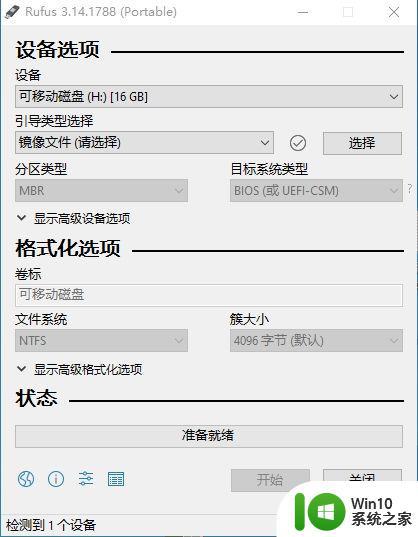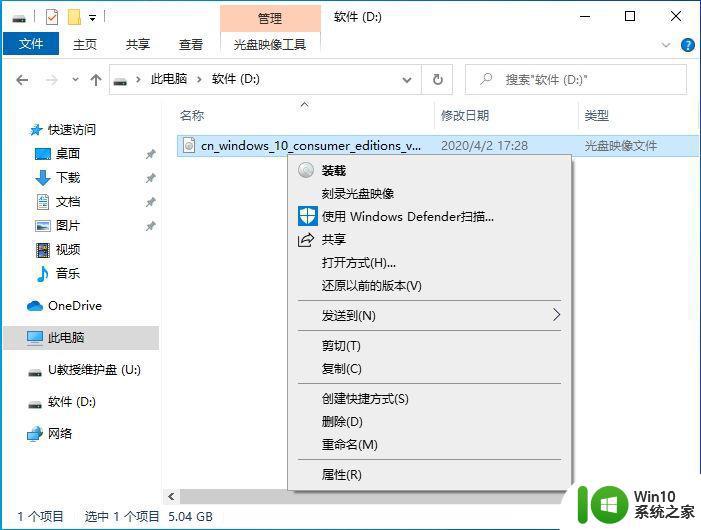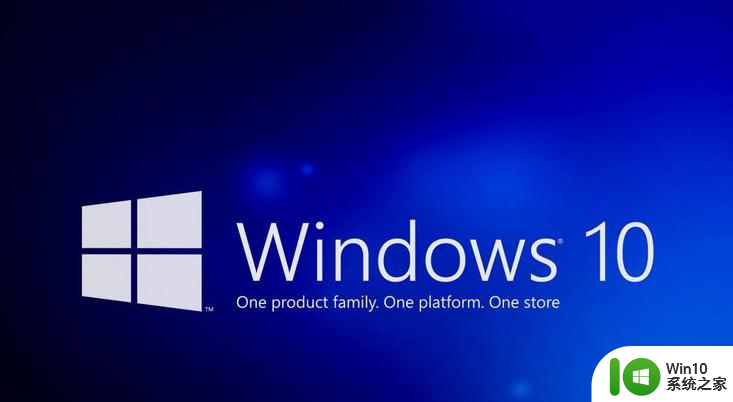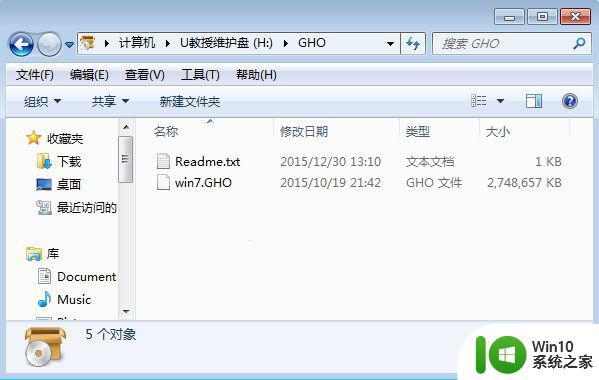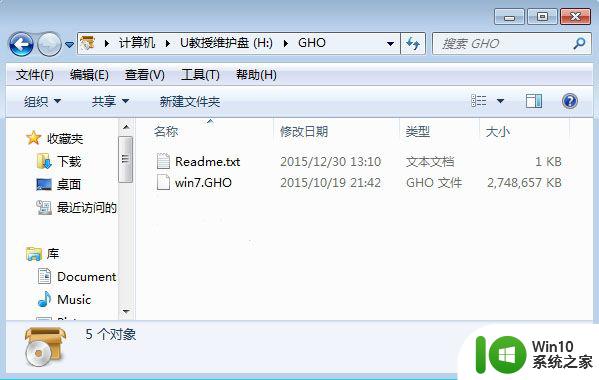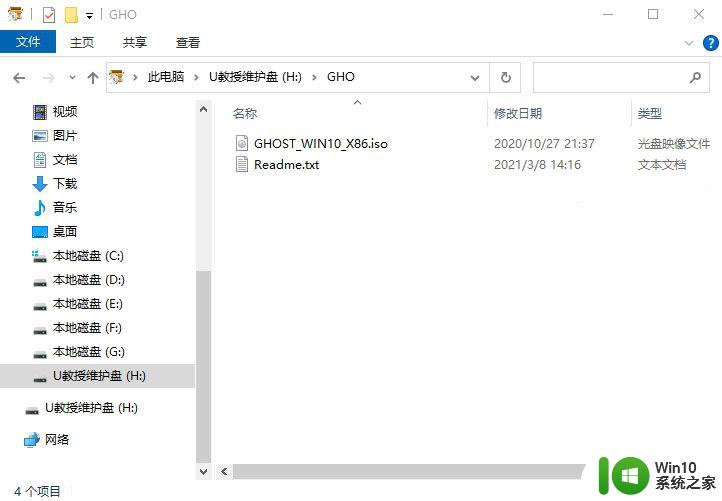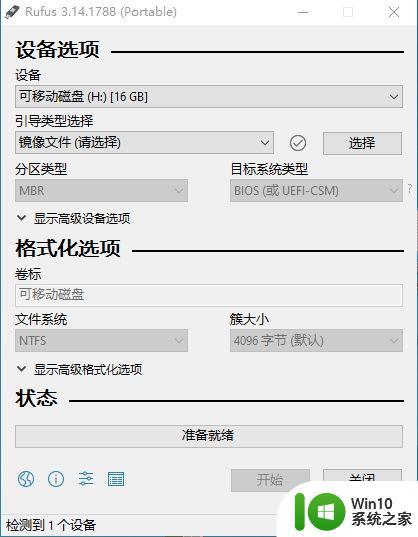win11刻录u盘安装方法 win11镜像5g怎么刻盘
微软官方已经推出了windows11正式版镜像,win11镜像有许多种安装方法,比如升级安装,刻盘安装等,常用的方法是刻录到U盘安装。今天小编教大家win11刻录u盘安装方法安装的方法,操作很简单,大家跟着我的方法来操作吧。
首先需要下载好windows11的镜像文件:https://pan.baidu.com/s/1DmETR1lJkYJDP4qYQSk-EA?pwd=s6ne
下载好镜像文件之后,打开ultraiso软件进行刻录:ultraiso软碟通下载v9.7.5.3716(附注册码)
准备好一个8G以上的U盘,插入电脑。打开ultraiso软件,点击文件,然后打开镜像文件,之后点击启动,点击写入硬盘镜像
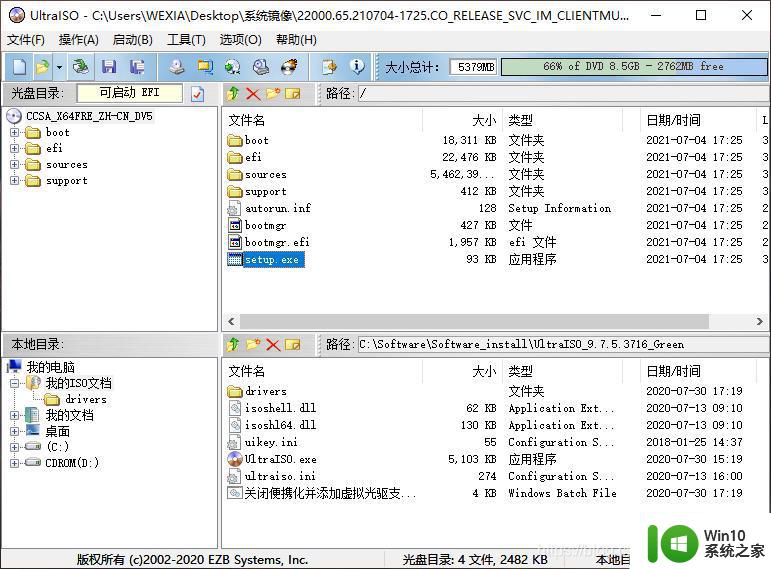
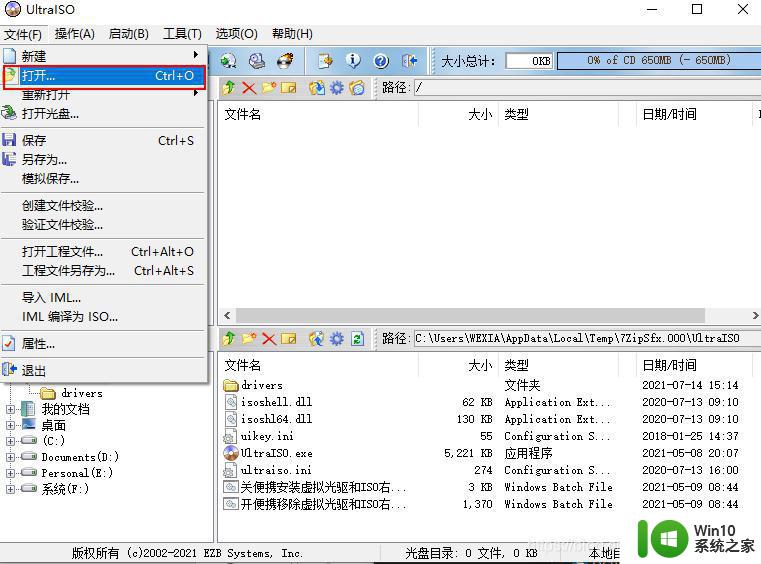
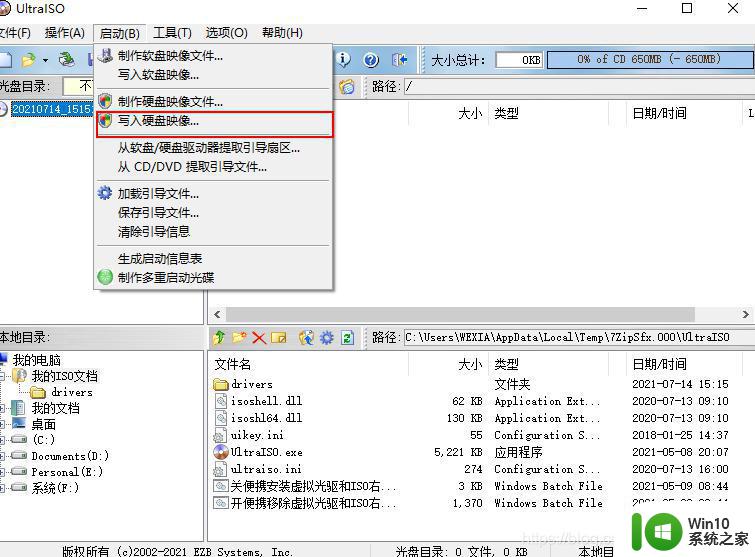
之后,会跳转出一个界面,选择U盘,然后进行刻录。
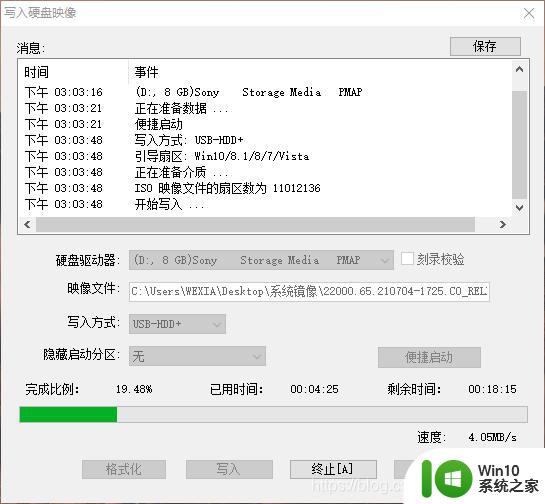
等待刻录完成,然后准备重启,进入bios,选择U盘启动。
如何进bios修改为U盘启动,这里不加多说,可以自行去搜索,联想是按F12快捷键选择U盘启动方式。选择usb hdd按enter就进入了win11镜像安装界面。
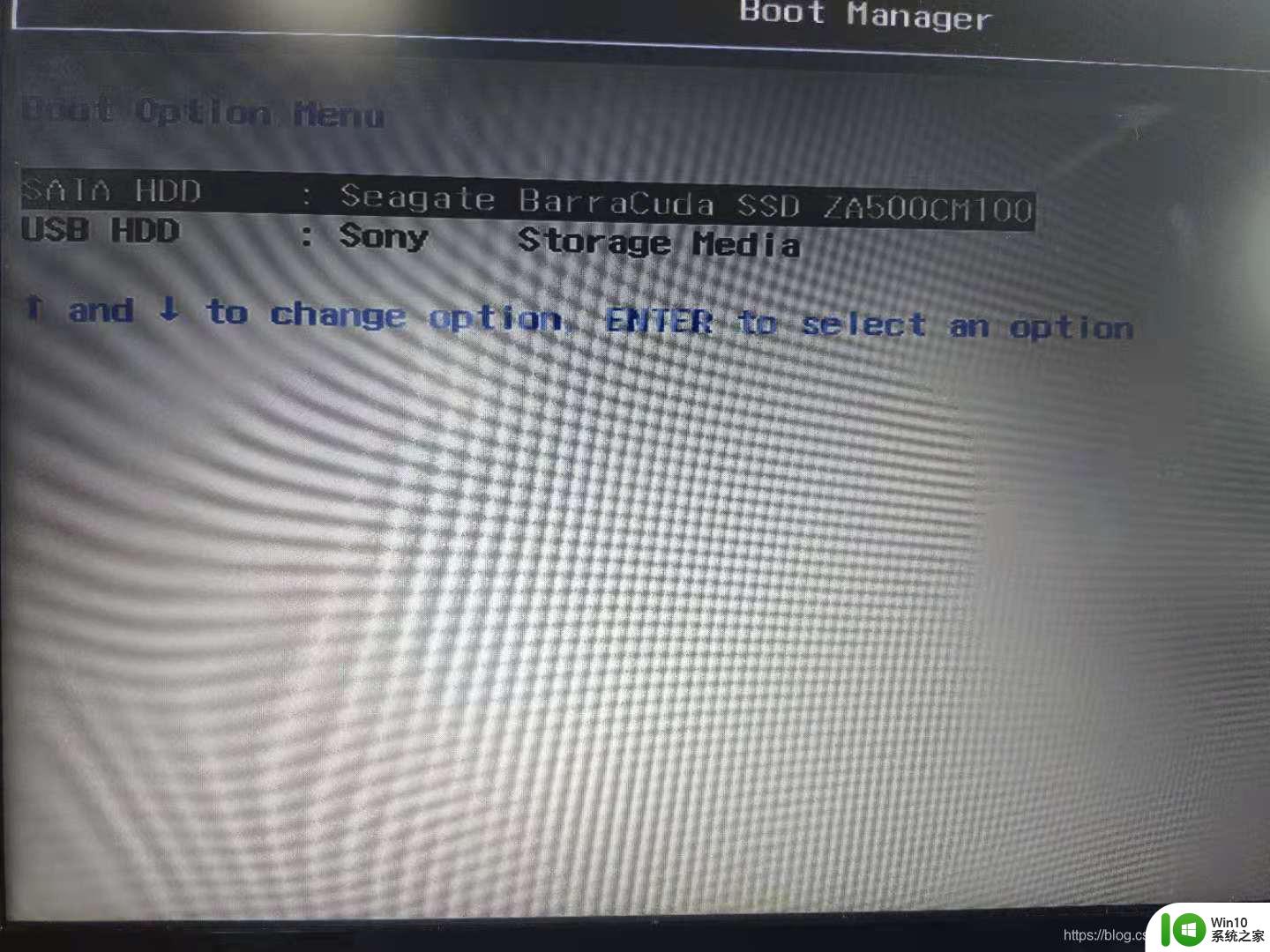
选择usb启动之后,就进入了win11刻录u盘安装方法的启动界面,我以为到这里差不多就可以慢慢等着了。突然!!!!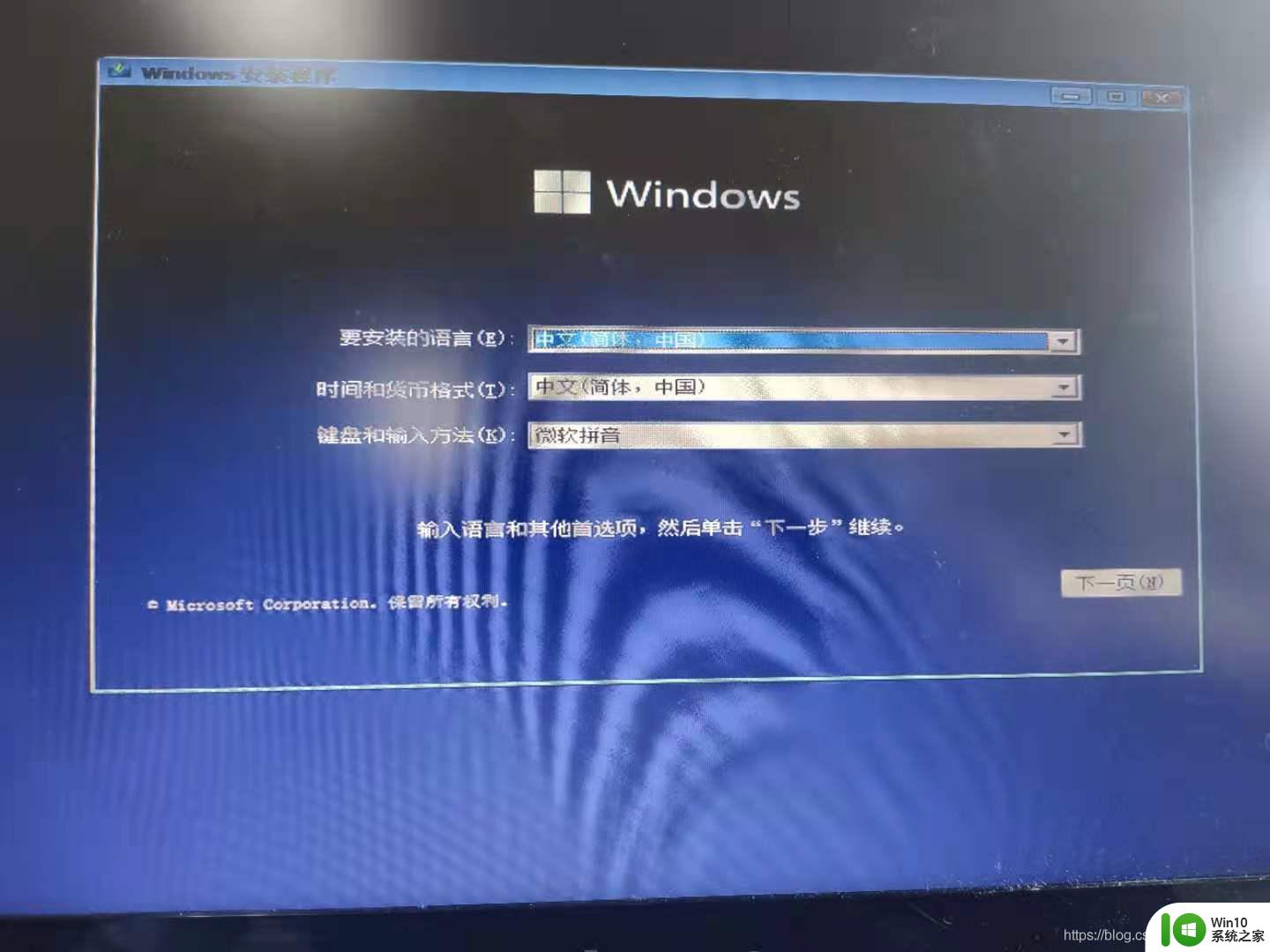
这里遇到了一个很尴尬的事情。。
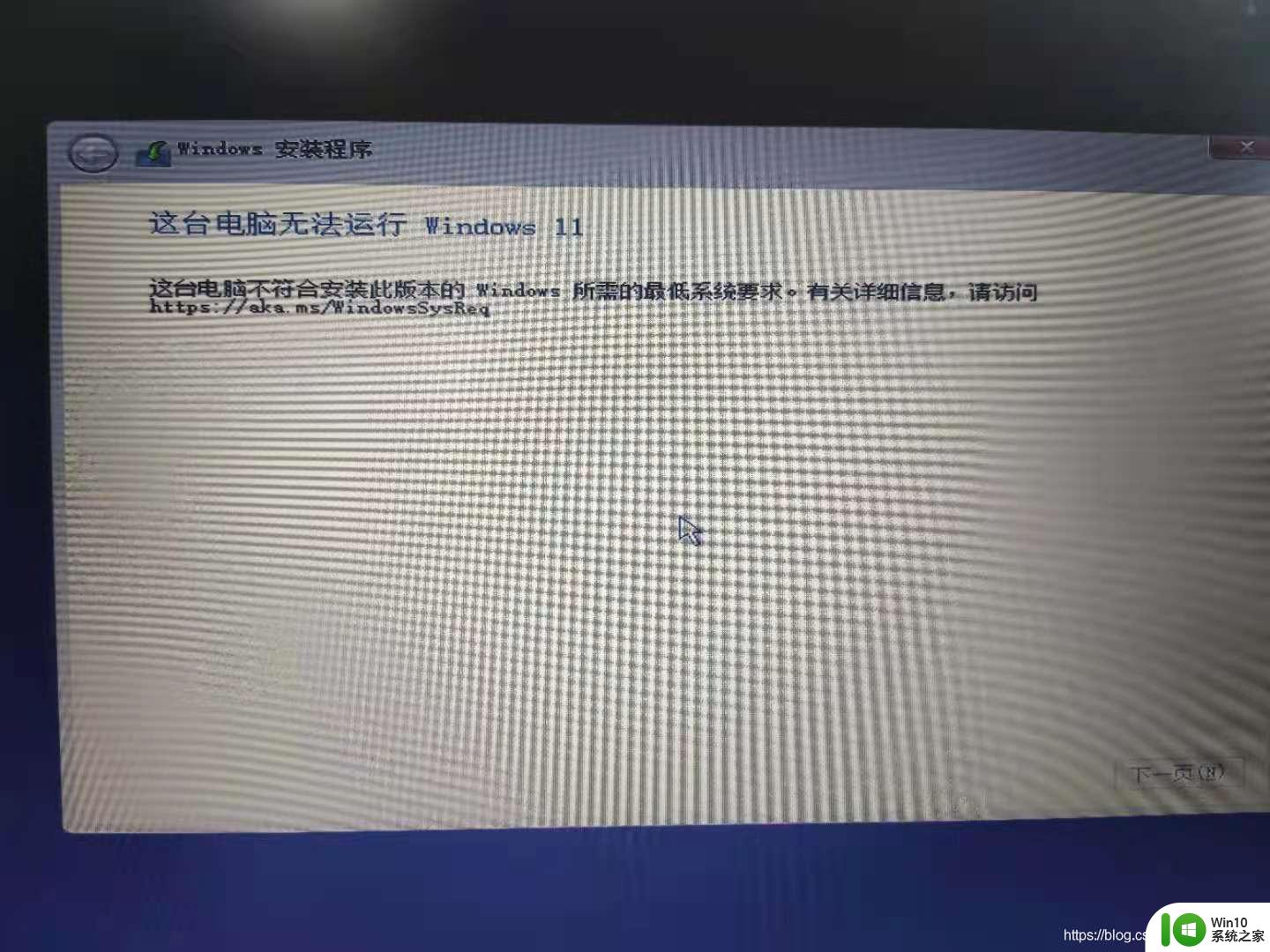
嗯?这就很尴尬了,我去搜索一下发现win11刻录u盘安装方法原版镜像后发现需要电脑支持TPM2.0否则将无法安装 实在恶心。
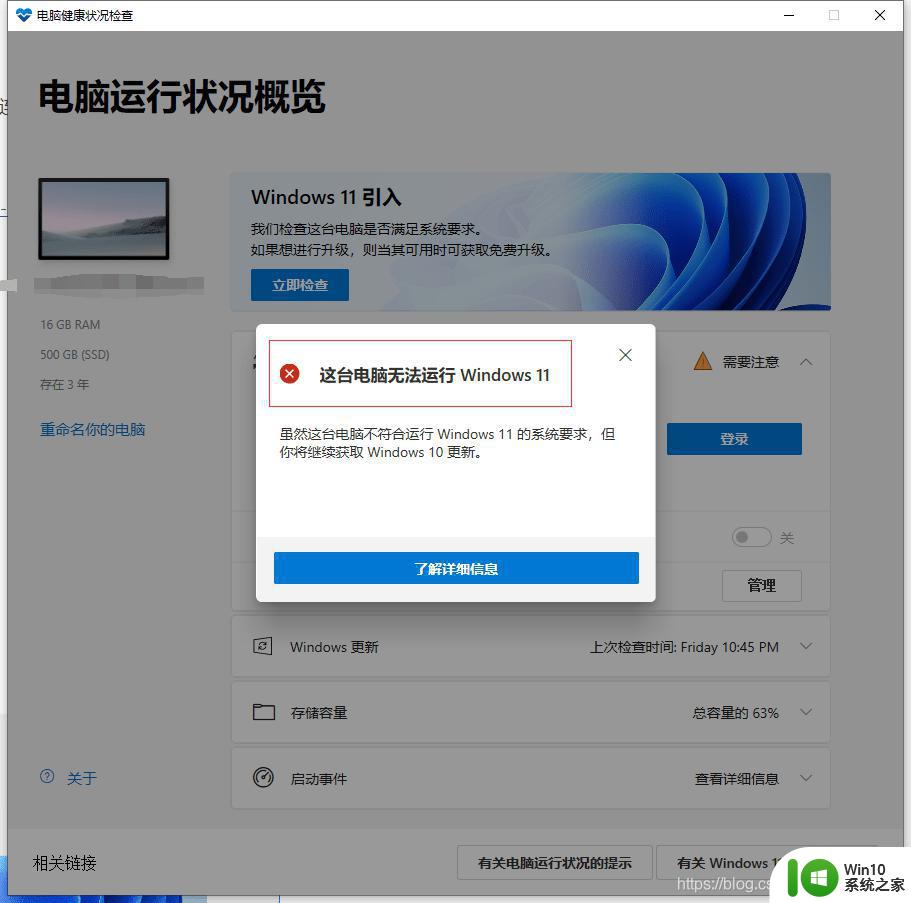
修改注册表:
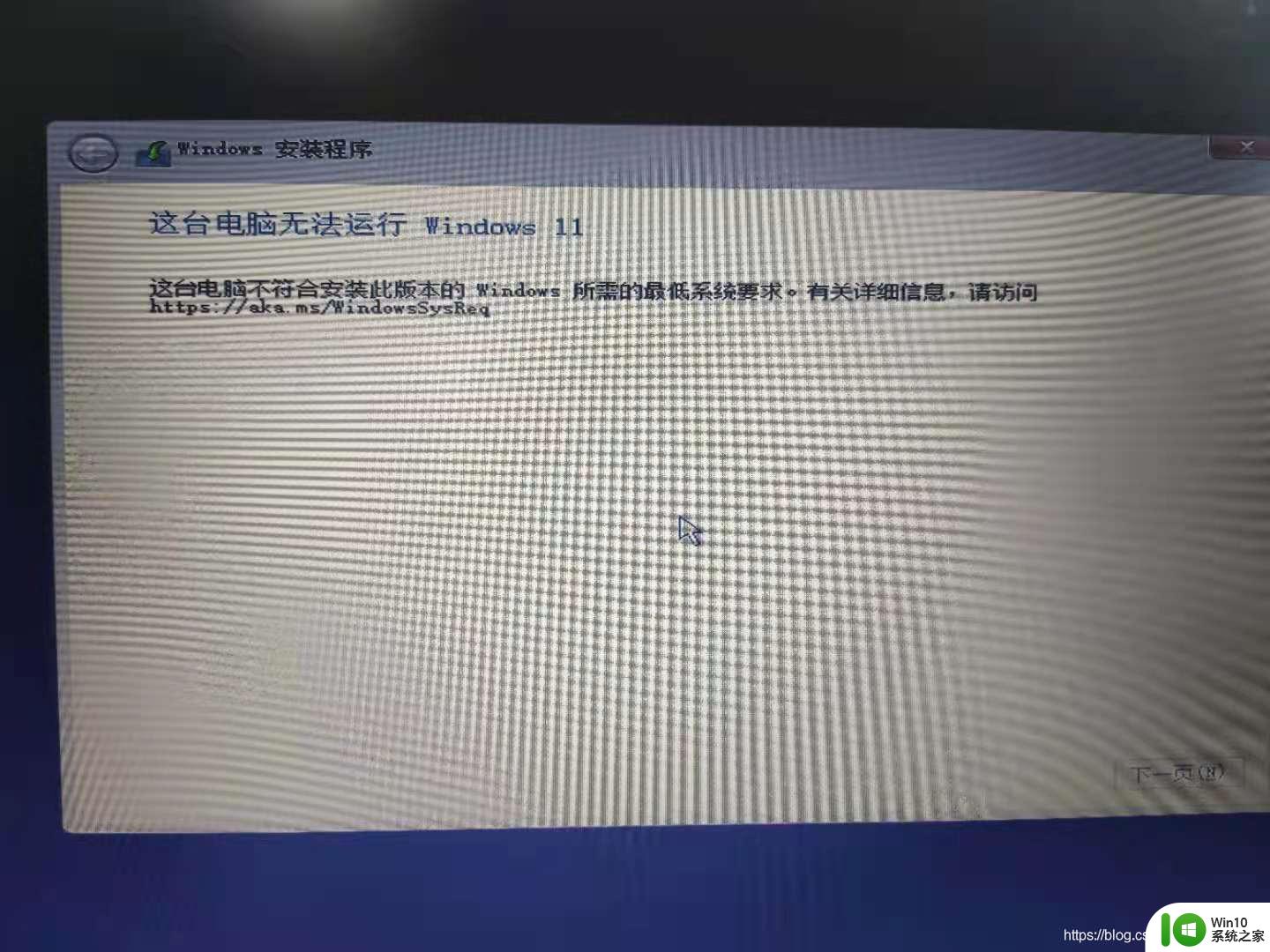
在当前这个界面按 Shift+F10,打开命令行界面,输入 regedit 打开注册表,然后定位到:
HKEY_LOCAL_MACHINE\SYSTEM\Setup
创建一个名为“LabConfig”的项,接着在“LabConfig”下创建两个 DWORD 值:
键为“BypassTPMCheck”,值为“00000001” 键为“BypassSecureBootCheck”,值为“00000001”
保存退出后,关闭注册表。然后点击叉号关闭,就会退回到上一步,这时候再点击安装,上图的提示就消失了,大家就可以正常安装 Win11。
当然,为了省事,您还可以使用以下代码行创建 .reg 文件:
Windows Registry Editor Version 5.00 [HKEY_LOCAL_MACHINE\SYSTEM\Setup\LabConfig] “BypassTPMCheck”=dword:00000001 “BypassSecureBootCheck”=dword:00000001
将此 (.reg) 文件保存在电脑中,安装 Windows 11 时,导入此注册表,即可跳过 TPM 限制。
就可以顺利进行安装了,中间有个分区的根据自己情况进行分区,也可以不保留数据直接全删了。
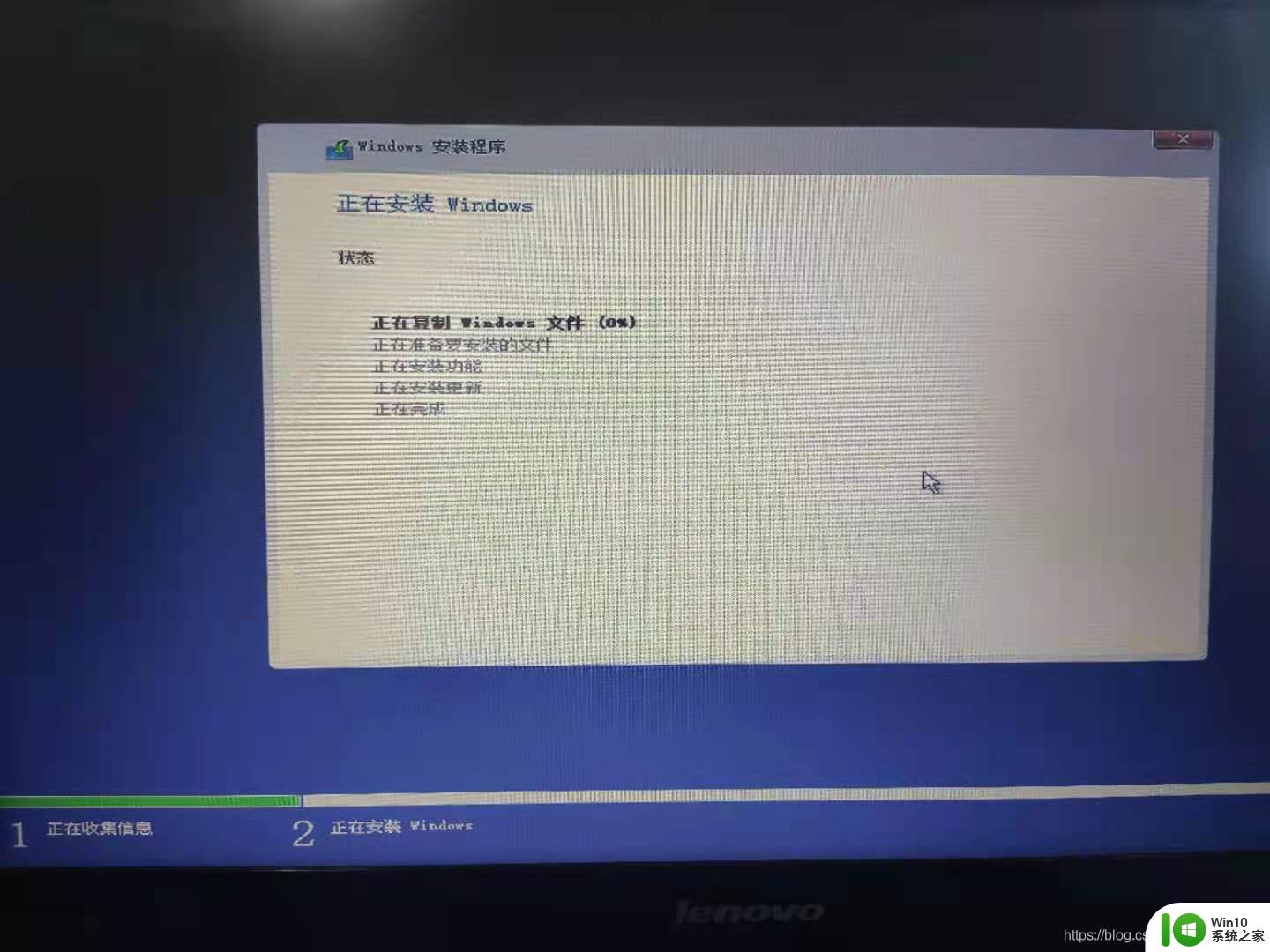
新系统准备就绪,等待进入!!!
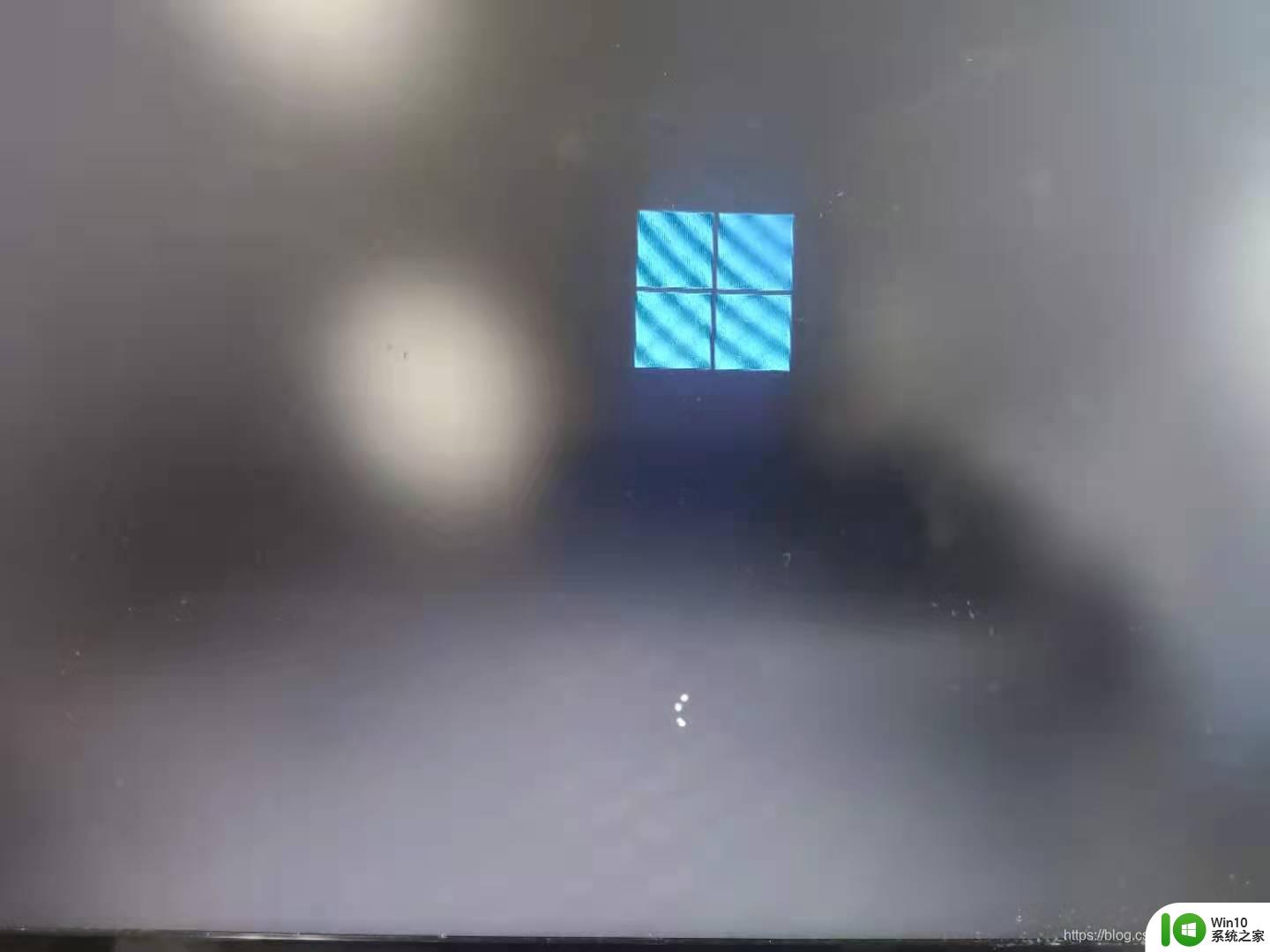
成功进去的界面,刚刚体验了一下,动画很丝滑,有点mac那味道了
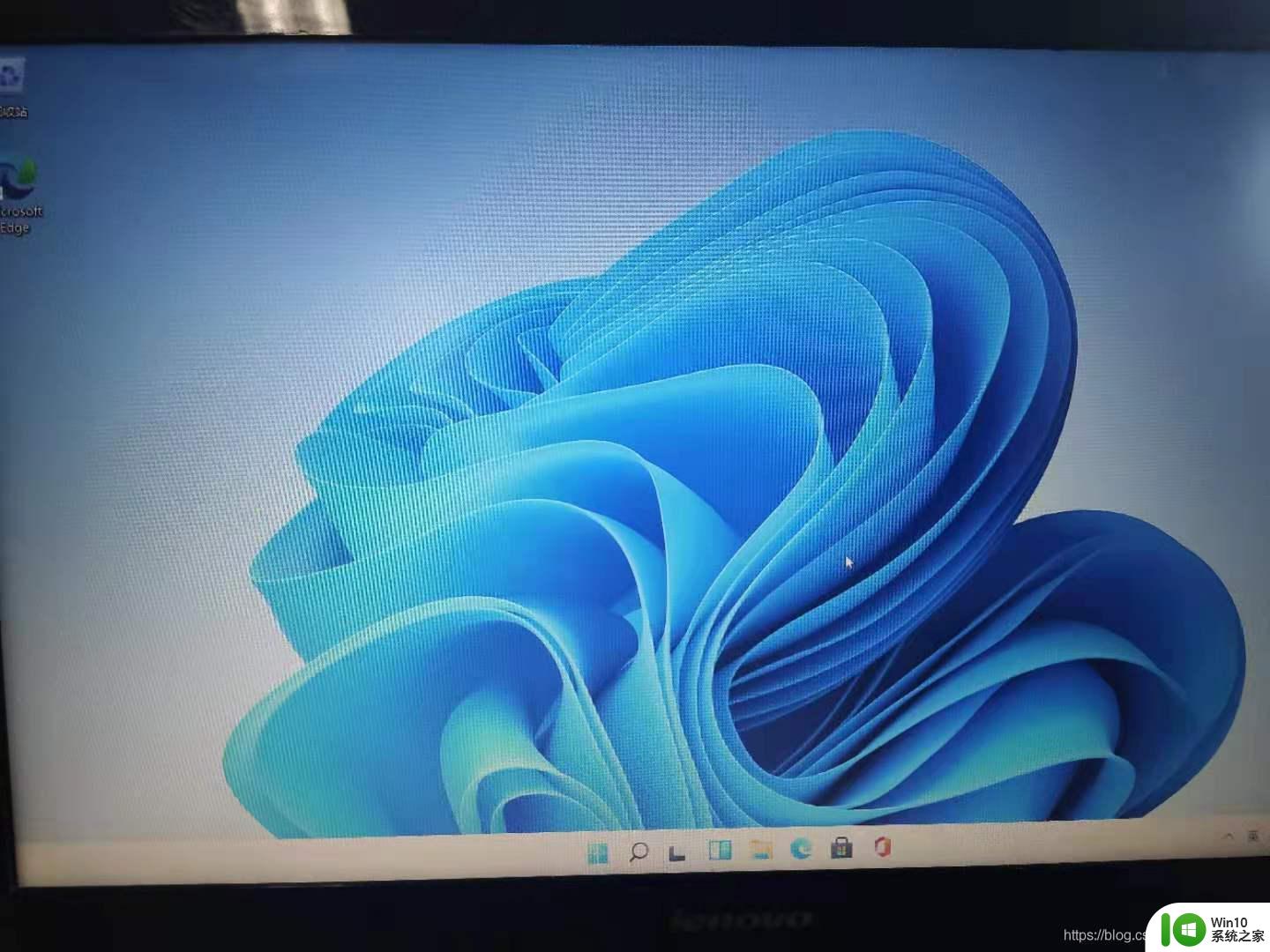
以上就是关于win11镜像5g怎么刻盘的全部内容,如果还不清楚怎么刻盘安装,那么就可以按照小编的方法了来解决了。